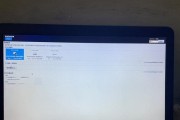在电脑维修或安装系统时,经常会遇到需要用到U盘启动系统的情况。本文将详细介绍如何使用U盘来启动安装系统,帮助读者轻松掌握这一技能。
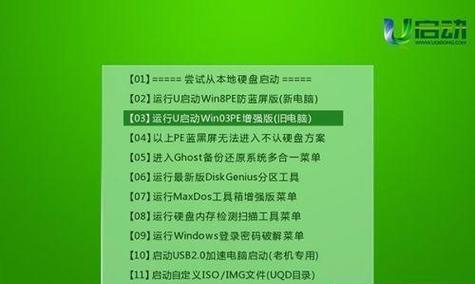
准备工作:选择合适的U盘和系统镜像文件
1.选择合适的U盘容量和类型,推荐使用16GB容量以上的U盘,确保存储足够的系统镜像文件。
2.下载合适的系统镜像文件,可以从官方网站或可靠的第三方渠道下载。
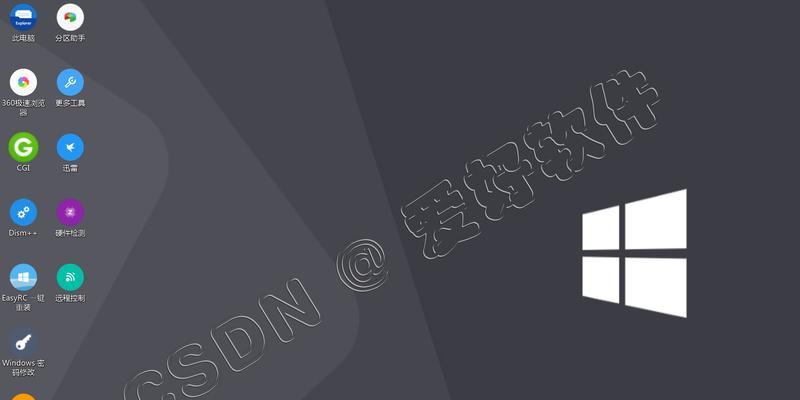
格式化U盘:确保U盘能够正确被识别和启动
3.连接U盘到电脑,并备份其中的重要数据。
4.打开“我的电脑”或“资源管理器”,右键点击U盘图标,选择“格式化”选项。
5.在格式化选项中,选择文件系统为FAT32,并勾选“快速格式化”,然后点击“开始”按钮。

创建U盘启动盘:将系统镜像文件写入U盘
6.下载并安装一个可靠的U盘启动盘制作工具,如Rufus。
7.打开Rufus软件,选择正确的U盘和系统镜像文件。
8.在Rufus的设置中,选择“MBR”分区方案和“BIOS或UEFI-CSM”引导模式。
9.点击“开始”按钮,等待制作过程完成。
设置电脑启动顺序:让电脑从U盘启动
10.进入电脑的BIOS设置界面,一般按下Del或F2键即可进入。
11.在BIOS设置界面中,找到“启动”或“Boot”选项卡。
12.将U盘启动选项移动到列表的第一位,确保电脑首先从U盘启动。
13.保存设置并退出BIOS界面。
重启电脑:享受U盘启动的便捷
14.关闭电脑,重新启动。
15.电脑启动时,会自动从U盘启动,按照系统安装向导进行操作即可。
通过以上步骤,您可以轻松地使用U盘来启动安装系统。记住选择合适的U盘和系统镜像文件,正确格式化U盘并创建启动盘,设置电脑启动顺序后即可享受U盘启动的便捷。希望本文对您有所帮助!
标签: #盘启动